Mithilfe von Zuordnungen können Sie Konnektivität, Containment und strukturellen Anbau zwischen nichträumlichen Objekten und nicht lagegleichen Netzwerk-Features modellieren.
Das Versorgungsnetz hat folgende Typen von Zuordnungen:
Zuordnungen werden im Bereich Zuordnungen ändern oder mit dem Werkzeug Zuordnungen importieren in ArcPy oder durch eine Attributregel erstellt. Zu jedem Zuordnungstyp gibt es einen eigenen Typ Netzwerkregel, die erstellt werden kann, um die Datenqualität zu gewährleisten, indem die Typen der Netzwerk-Features, die zugeordnet werden können, eingeschränkt werden. Diese Regeln werden durchgesetzt, wenn Zuordnungen im Bereich Zuordnungen ändern erstellt werden und wenn Zuordnungen importiert werden. Wenn für eine Zuordnung keine passende Regel vorhanden ist, schlägt das Werkzeug Zuordnungen importieren fehl.
Arbeiten mit Zuordnungen
Je nach Workflow können Sie mit ArcGIS Pro auf unterschiedliche Weise mit Zuordnungen arbeiten, darunter:
Im Bereich Zuordnungen ändern können Sie Zuordnungen zwischen Netzwerk-Features erstellen, auswählen, ändern und löschen. Überprüfen Sie in diesem Bereich Zuordnungsregeln, um sicherzustellen, dass die ausgewählten Features oder Objekte mit einem Containment verbunden, daran angefügt oder beteiligt werden können.
- Mit dem Befehl Verknüpfte Daten auswählen für ausgewählte Features oder Objekte im Bereich Attribute
 können Sie zugeordnete Netzwerk-Features auswählen und mit ihnen arbeiten.
können Sie zugeordnete Netzwerk-Features auswählen und mit ihnen arbeiten.
Modellieren von Zuordnungen in einer Telekommunikationsnetzart
Viele der Komponenten und Geräte in der Telekommunikationsbranche werden als nichträumliche Objekte dargestellt, und die Modellierung dieser Glasfasersysteme kann mit Blick auf das Datenvolumen eine besondere Herausforderung darstellen. Um diese Herausforderungen zu bewältigen und die Anzahl der Datensätze zu verringern, die für die Speicherung von Netzwerk-Features in einer Telekommunikationsnetzart verwendet werden, werden in den folgenden Szenarien Zuordnungen nicht über die Tabelle "Zuordnungen", sondern mithilfe von Fremdschlüsselfeldern für Netzartklassen modelliert:
- Zuordnungen für Knoten-Kanten-Konnektivität: Fremdschlüssel werden verwendet, um Knoten-Kanten-Von- und Knoten-Kanten-Bis-Konnektivität auf beiden Seiten eines Kantenobjekts mithilfe der Felder FromSourceID, FromGlobalID, FromTerminalID, FromFirstUnit, FromNumUnits, ToSourceID, ToGlobalID, ToTerminalID, ToFirstUnit, ToNumUnits herzustellen.
- Containment-Zuordnungen: Fremdschlüssel werden zur Modellierung von Containment-Zuordnungen unter Verwendung der Felder ContainerSourceID und ContainerGlobalID in allen Netzartklassen verwendet.
Beta:
Die Telekommunikationsnetzart ist als Beta-Funktionalität über die Early Adopter Community in ArcGIS Pro 3.5 und ArcGIS Enterprise 11.5 verfügbar. Folglich sind einige Links möglicherweise nicht aktiv. Um auf diese Funktionalität zuzugreifen und mehr zu erfahren, treten Sie der Early Adopter Community "Telecom Domain Network" bei.
Um die Modellierung von Zuordnungen unter Verwendung von Fremdschlüsseln zu unterstützen, werden die Schemas für Knotenobjekt, Kantenobjekt und die Tabelle "Zuordnungen" in der Telekommunikationsnetzart mit Feldern zur Gruppierung erweitert, die Einheitenkennungen (FromFirstUnit, ToFirstUnit, FromNumUnits, ToNumUnits, FirstUnit und NumUnits) verwenden, um einen zusammenhängenden Bereich von Elementen in der Gruppe darzustellen. Fremdschlüsselfelder werden zusammen mit diesen Gruppierungsfeldern verwendet, um die Konnektivität zwischen nichträumlichen Objekten in einer Telekommunikationsnetzart zu definieren. Beispielsweise ermöglichen diese Gruppierungsfelder sowohl im Kantenobjekt als auch in der Zuordnungstabelle die Unterstützung von Konnektivitätszuordnungen vom Typ Eins-zu-Eins- (1:1), Eins-zu-Viele- (1:M) und Viele-zu-Viele- (M:N) (z. B. 2x8 Splitter), wenn sie in Verbindung mit den Fremdschlüsselfeldern "Von" und "Bis" verwendet werden. Die gruppierte Konnektivität wird erweitert, um Konfigurationen zu unterstützen, bei denen die Anzahl der Geräte auf der Von-Seite und der Bis-Seite nicht gleich sind (z. B. hat ein Splitter üblicherweise ein 1:8-Fanout).
Hinweis:
Beim Hinzufügen mehrerer Containment-Zuordnungen für ein Inhalt-Feature oder wenn ein Containment für ein Feature hinzugefügt wird, das bereits über einen Container verfügt, wird das Inhalt-Feature zur Tabelle "Zuordnungen" hinzugefügt, das Feld ContainerSourceID wird mit einem Sentinel-Wert von Association aktualisiert, und das Feld ContainerGlobalID ist null.
Bereich "Zuordnungen ändern"
Der Bereich Zuordnungen ändern dient dazu, Zuordnungen zwischen Netzwerk-Features zu erstellen, zu ändern und zu löschen. Dieser Bereich wird verwendet, um Zuordnungsregeln zu überprüfen und so sicherzustellen, dass die ausgewählten Features oder Objekte mit einem Containment verbunden, daran angefügt oder beteiligt werden können. Sie können Netzwerkregeln erstellen, um das Einrichten von Zuordnungen zwischen Netzwerk-Features zu ermöglichen, sofern Feature-Beschränkungen des Versorgungsnetzes berücksichtigt werden.
Der Bereich Zuordnungen ändern enthält die folgenden Elemente für die Arbeit mit und die Verwaltung von Zuordnungen zwischen Netzwerk-Features:
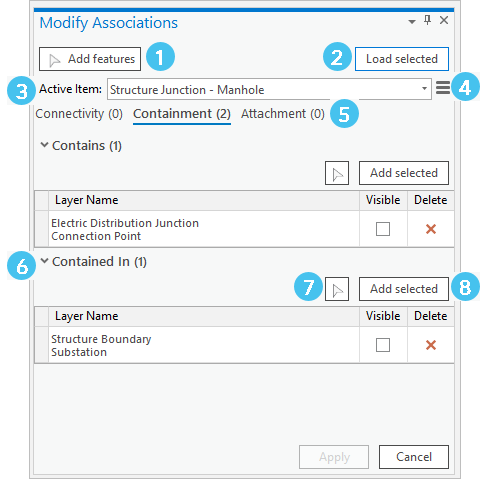
| Element | Beschreibung |
|---|---|
1 | Features hinzufügen |
2 | Auswahl laden: Verwenden Sie diesen Befehl, um das Dropdown-Menü Aktives Element mit einer Auswahl auf der Karte oder in der Attributtabelle zu füllen. |
3 | Aktives Element: Geben Sie in diesem Dropdown-Menü das Ziel-Feature oder -objekt an, mit dem gearbeitet werden soll, wenn im Bereich mehrere Elemente ausgewählt sind oder geladen wurden. |
4 | Menü "Zuordnungen ändern" |
5 | Registerkarten für Zuordnungen: Wechseln Sie über die Registerkarten oben im Bereich zwischen Zuordnungstypen für das Netzwerk-Feature, das als aktives Element festgelegt wurde. Die Anzahl der Zuordnungen für jeden Typ wird mit einem Indikator neben den Registerkarten Konnektivität, Containment und Anlage angezeigt. Je nach ausgewähltem aktiven Element werden einige Registerkarten möglicherweise nicht angezeigt. |
6 | Abschnitte: Blenden Sie die Abschnitte auf den einzelnen Registerkarten für Zuordnungen ein oder aus, um mit Zuordnungen für das aktive Element zu arbeiten. Je nach ausgewähltem aktiven Element werden einige Abschnitte möglicherweise nicht angezeigt. |
7 | Features hinzufügen |
8 | Auswahl hinzufügen: Verwenden Sie diesen Befehl, um den angegebenen Abschnitt mit einer Auswahl auf der Karte oder in der Attributtabelle zu füllen. |
Menü "Zuordnungen ändern"
Die Optionen im Menü Zuordnungen ändern  zum Arbeiten mit Zuordnungen und Verwalten von Zuordnungen in dem Bereich werden im Folgenden beschrieben:
zum Arbeiten mit Zuordnungen und Verwalten von Zuordnungen in dem Bereich werden im Folgenden beschrieben:
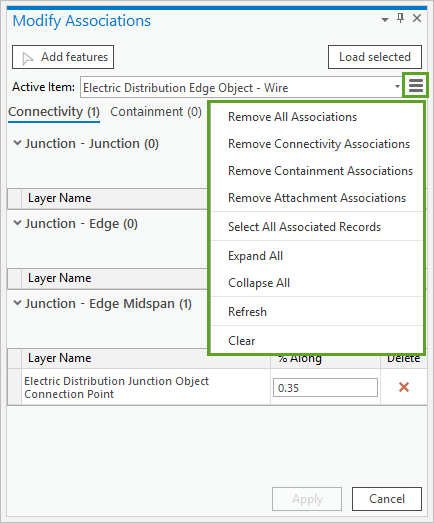
- Alle Zuordnungen entfernen: Markiert alle Zuordnungen für das Netzwerk-Feature im Dropdown-Menü Aktives Element auf allen drei Registerkarten für Zuordnungen zum Löschen.
- Konnektivitätszuordnungen entfernen: Alle Konnektivitätszuordnungen für den Wert Aktives Element zum Löschen markieren.
- Containment-Zuordnungen entfernen: Alle Containment-Zuordnungen für den Wert Aktives Element zum Löschen markieren.
- Anbau-Zuordnungen entfernen: Alle Anbau-Zuordnungen für den Wert Aktives Element zum Löschen markieren.
- Alle verknüpften Datensätze auswählen: Eine Auswahl aller Features und Objekte mit Zuordnungen zum Wert Aktives Element erstellen.
- Alle Ebenen öffnen: Alle Abschnitte auf allen Registerkarten für Zuordnungen einblenden.
- Alle Ebenen schließen: Alle Abschnitte auf allen Registerkarten für Zuordnungen ausblenden.
- Aktualisieren: Den Bereich aktualisieren, um die vorhandenen Zuordnungen für den Wert Aktives Element anzuzeigen. Mit dieser Option können Sie den Bereich nach einer Überprüfung aktualisieren oder Änderungen zurücksetzen, die im Bereich noch nicht angewendet wurden, z. B. die Erstellung von Zuordnungen oder die Markierung zum Löschen.
- Löschen: Den Bereich Zuordnungen ändern des aktiven Elements und aller verknüpften Netzwerk-Features löschen.
"Verknüpfte Daten auswählen" im Bereich "Attribute"
Der Bereich Attribute  enthält den Befehl Verknüpfte Daten auswählen, der für das ausgewählte Feature oder Objekt eine Liste gültiger Zuordnungstypen bereitstellt, die für die Auswahl verknüpfter Daten verwendet werden kann. Die gültigen Zuordnungstypen werden durch das Attribut "Zuordnungsstatus" des ausgewählten Features bzw. Objekts bestimmt. Die durch den Befehl Verknüpfte Daten auswählen erstellte Auswahl wird der aktuellen Auswahl im Bereich Attribute hinzugefügt.
enthält den Befehl Verknüpfte Daten auswählen, der für das ausgewählte Feature oder Objekt eine Liste gültiger Zuordnungstypen bereitstellt, die für die Auswahl verknüpfter Daten verwendet werden kann. Die gültigen Zuordnungstypen werden durch das Attribut "Zuordnungsstatus" des ausgewählten Features bzw. Objekts bestimmt. Die durch den Befehl Verknüpfte Daten auswählen erstellte Auswahl wird der aktuellen Auswahl im Bereich Attribute hinzugefügt.
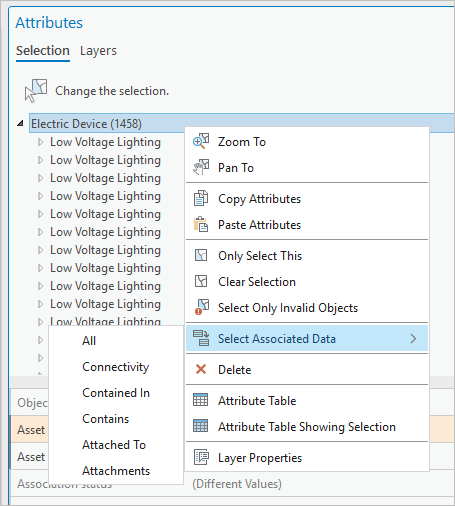
Die folgenden Optionen sind für den Befehl Verknüpfte Daten auswählen verfügbar:
- Alle: Alle zugeordneten Features oder Objekte auswählen.
- Konnektivität: Netzwerk-Features mit Konnektivitätszuordnungen zum ausgewählten Feature oder Objekt auswählen.
- Enthalten in: Den Container, dem das ausgewählte Inhalts-Feature oder -Objekt zugeordnet ist, auswählen.
- Enthält: Inhalts-Features, denen der ausgewählte Container zugeordnet ist, auswählen.
- Angefügt an: Struktur-Features oder -Objekte, denen das ausgewählte Element über eine strukturelle Anbau-Zuordnung zugeordnet ist, auswählen.
- Anbauten: Angefügte Features oder -Objekte, denen über eine strukturelle Anbau-Zuordnung eine ausgewählte Struktur zugeordnet ist, auswählen.
Sie können den Befehl Verknüpfte Daten auswählen für ein einzelnes Netzwerk-Feature in der Auswahlstrukturansicht des Bereichs verwenden oder eine Massenauswahl verknüpfter Daten durchführen, indem Sie mit der rechten Maustaste auf den Layer klicken, um verknüpfte Daten für alle ausgewählten Netzwerk-Features auszuwählen.
Hinweis:
Die Auswahlen sind im Bereich nach Layer organisiert und können mehrere Elemente enthalten. Wenn eine große Auswahl von Features oder Objekten im Bereich Attribute vorhanden ist und Sie mit der rechten Maustaste auf den Layer klicken, werden mit dem Befehl Verknüpfte Daten auswählen alle Zuordnungstypen angezeigt. Dabei ist es unerheblich, ob gültige Zuordnungen zur Auswahl vorhanden sind.Um zugeordnete Features und Objekte für die ausgewählten Elemente im Bereich Attribute auszuwählen, führen Sie die folgenden Schritte aus:
- Klicken Sie auf der Registerkarte Bearbeiten in der Gruppe Auswahl auf Attribute
 .
. - Wählen Sie die Features oder Objekte im Netzwerk aus, die dem Bereich hinzugefügt werden sollen.
- Klicken Sie auf die Registerkarte Auswahl.
- Klicken Sie auf das Werkzeug Auswählen
 , um Features in der Karte auszuwählen.
, um Features in der Karte auszuwählen.Sie können aber auch eine Auswahl in der Attributtabelle erstellen.
- Wählen Sie die verknüpften Daten für die ausgewählten Elemente aus, indem Sie einen der folgenden Schritte ausführen:
- Klicken Sie mit der rechten Maustaste auf das Feature oder Objekt, um verknüpfte Daten für das angegebene Netzwerk-Feature auszuwählen.
- Klicken Sie mit der rechten Maustaste auf den Layer, um eine Massenauswahl verknüpfter Daten für alle ausgewählten Netzwerk-Features im Layer durchzuführen.
- Klicken Sie mit der rechten Maustaste auf den Layer für das ausgewählte Feature oder Objekt.
Ein Kontextmenü mit verschiedenen Befehlen für die Arbeit mit der Auswahl wird angezeigt.
- Klicken Sie auf den Befehl Verknüpfte Daten auswählen, um die gültigen Zuordnungstypen für die ausgewählten Netzwerk-Features anzuzeigen.
- Wählen Sie einen Zuordnungstyp aus der Liste aus.
Die verknüpften Daten für das ausgewählte Element werden der Auswahl im Bereich Attribute hinzugefügt.
Zuordnungen anzeigen
Alle Netzwerk-Features in einem Versorgungsnetz weisen das Attribut Association status auf. Dieses Attribut gibt den Typ der Zuordnung, an der ein Feature oder Objekt beteiligt ist, die Rolle, die das Netzwerk-Feature in einer Zuordnungsbeziehung spielt, und die festgelegten Eigenschaften, zum Beispiel sichtbaren Inhalt, an. Dieses Attribut wird verwendet, um die Sichtbarkeit von Zuordnungen in der Karte zu steuern und die gültigen Zuordnungstypen für das ausgewählte Feature oder Objekt im Bereich Attribute  zu bestimmen.
zu bestimmen.
Weitere Informationen finden Sie unter Attribut "Zuordnungsstatus".
Zuordnungen werden über eine interne, vom System verwaltete Tabelle verwaltet, haben keine Attribute und kein Shape-Feld und sie unterstützen keine Beziehungsklassen oder Join-Tabellen.
Hinweis:
Beim Arbeiten mit einer Telekommunikationsnetzart wird die Tabelle "Zuordnungen" zusammen mit Fremdschlüsselattributen für die Netzartklassen verwendet, um bestimmte Typen von Zuordnungen zu modellieren.
Zuordnungen haben zwar kein Shape-Feld, Sie können sie aber mit einem der folgenden Schritte visualisiert werden:
- Klicken Sie auf den Bereich Zuordnungen ändern, um verknüpfte Netzwerk-Features interaktiv anzuzeigen. Klicken Sie zum Beispiel auf die Registerkarte Containment, und wählen Sie ein Container-Feature auf einer Karte aus, um die Inhalts-Features anzuzeigen. Konnektivitätszuordnungen zeigen die vorhandenen Anschlusspunkte für verknüpfte Features.
- Erstellen Sie ein Netzwerkschema, um die Zuordnungen in einer Netzschema-Darstellung anzuzeigen.
- Aktivieren Sie Modus "Zuordnungen anzeigen", um Konnektivitäts- oder strukturelle Anbau-Zuordnungen in der aktuellen Ausdehnung auf der Karte anzuzeigen.
- Klicken Sie auf das Dropdown-Menü Inhalt anzeigen
 , um den Inhalt einer Containment-Zuordnung ein- oder auszublenden. Dadurch werden Anzeigefilter aktiviert oder deaktiviert, die mit dem Attribut für den Zuordnungsstatus konfiguriert wurden, um die Anzeige von Inhalts-Features basierend auf ihrer Sichtbarkeitseigenschaft zu aktivieren oder zu deaktivieren.
, um den Inhalt einer Containment-Zuordnung ein- oder auszublenden. Dadurch werden Anzeigefilter aktiviert oder deaktiviert, die mit dem Attribut für den Zuordnungsstatus konfiguriert wurden, um die Anzeige von Inhalts-Features basierend auf ihrer Sichtbarkeitseigenschaft zu aktivieren oder zu deaktivieren. - Aktivieren Sie den Parameter Geometrien darstellen, um Beziehungsgeometrien in einer Netzverfolgung darzustellen. Damit wird die Geometrie zwischen den Endpunkten einer Zuordnung abgeleitet, um den Pfad einer Netzverfolgung durch Konnektivität und strukturelle Anbau-Zuordnungen unter Verwendung des Ergebnistyps der aggregierten Geometrie zu visualisieren.
Weitere Informationen zum Anzeigen von Zuordnungen finden Sie unter Steuern der Zuordnungssichtbarkeit.
Zuordnungsrollen
Im Fall von strukturellen Anbau- und Containment-Zuordnungen muss der Asset-Gruppe und dem Asset-Typ für Klassen, die als Strukturen oder Container dienen, eine geeignete Zuordnungsrolle zugewiesen werden. Das Werkzeug Zuordnungsrolle festlegen wird verwendet, um den spezifischen Zuordnungsrollentyp zusammen mit weiteren Parametern festzulegen. Geben Sie für die Klasse, die unter Verwendung bestimmter Asset-Gruppen und Asset-Typen als Struktur in einer strukturellen Anbau-Zuordnung oder als Container in einer Containment-Zuordnung dient, den Wert Struktur bzw. Container im Parameter Rollentyp an. Bevor Sie Regeln für strukturelle Anbauten und Containments erstellen, müssen Sie eine Zuordnungsrolle festlegen.
Nachdem eine Zuordnungsrolle festgelegt wurde, können Features und Objekte dieses Asset-Typs in eine Zuordnung aufgenommen werden, sofern sie über unterstützende Netzwerkregeln verfügen:
- Container: Allen Netzwerkklassen in der Struktur und allen Netzarten kann die Container-Rolle zugewiesen werden, sodass sie als Container dienen können.
- Struktur: In Strukturnetzen kann Strukturknoten und Strukturknoten-Objektklassen die Strukturrolle zugewiesen werden, sodass sie als Struktur dienen.
Weitere Informationen zu gültigen und zulässigen strukturellen Anbau- und Containment-Beziehungen finden Sie unter Feature-Beschränkungen.
Auf der Registerkarte "Netzwerkeigenschaften" des Versorgungsnetzes sehen Sie, für welche Datasets eine Zuordnungsrolle festgelegt wurde. Erweitern Sie dort das entsprechende Domänen- oder Strukturnetzwerk und überprüfen Sie die Spalte Zuordnungsrolle auf spezifische Asset-Gruppen und Asset-Typen.
Im folgenden Abschnitt werden zusätzliche Eigenschaften beschrieben, die für Zuordnungsrollen festgelegt werden.
Maßstab für Anzeige, Semantik zum Löschen und Container-Teilungsmethode
Sie können zusätzliche Parameter für das Werkzeug Zuordnungsrolle festlegen definieren. Die Parameter gelten für bestimmte Zuordnungsrollen und hängen vom angegebenen Wert für Rollentyp ab.
Die folgende Liste stellt die zusätzlichen Parameter dar und gibt an, ob sie für einen Container oder eine Struktur gelten:
- Maßstab für Anzeige: Nur Container
- Semantik zum Löschen: Container und Struktur
- Container-Teilungsmethode: Nur Container
Der Parameter Anzeigemaßstab gilt speziell für die Rolle "Container". Dies ist der festgelegte Kartenmaßstab beim Aufrufen des Containment-Modus für ein Punkt-Feature (z. B. 1:100). Der Envelope des Container-Features dient bei Linien- oder Polygon-Container-Features zur Bestimmung der Ausdehnung. Dieser Parameter gilt nicht für Knoten- und Kantenobjekte.
Der Parameter Semantik zum Löschen gilt sowohl für die Zuordnungsrolle "Container" als auch für die Zuordnungsrolle "Struktur". Damit wird angegeben, wie Inhalts- oder Anbau-Netzwerk-Features behandelt werden, wenn der Container oder die Struktur gelöscht wird. Beispiel: Wenn eine Maststruktur gelöscht wird, steuert die Löschsemantik, welchen Einfluss dies auf Anbauten hat. Im Fall von Containment-Zuordnungen: Wenn der Container gelöscht wird, steuert die Löschsemantik die Auswirkungen auf die Inhalts-Features.
Die Optionen für den Parameter Semantik zum Löschen lauten wie folgt:
- Eingeschränkt: Wenn Inhalts- oder Anbau-Features vorhanden sind, wird beim Versuch, den Container oder die Struktur zu löschen, ein Fehler zurückgegeben. Die Inhalts- oder Anbau-Features müssen vor dem Löschen des Containers bzw. der Struktur entfernt werden.
- Kaskadierend: Wenn ein Container oder eine Struktur gelöscht wird, werden die zugehörigen Inhalts- oder Anbau-Features auch gelöscht.
- Auf "Keine" festgelegt: Beim Löschen eines Containers oder einer Struktur werden die zugehörigen Inhalts- oder Anbau-Features nicht gelöscht. Sie werden aus der Containment- bzw. strukturellen Anbau-Zuordnung entfernt.
Der Parameter Container-Teilungsmethode bezieht sich nur auf die Zuordnungsrolle Container und gilt für Line-Feature-Classes. Er wird verwendet, um anzugeben, ob Inhalt geteilt wird, wenn ein Container-Feature geteilt wird. Die Optionen für die Container-Teilungsmethode sind Inhalt nicht teilen (Standard) und Inhalt teilen.
Wenn dieser Parameter nicht aktiviert ist (Standardeinstellung), führt die Teilung eines Linien-Features zur Erstellung eines neuen Container-Features; die Zuordnung des Inhalts zum ursprünglichen Container als auch zum neuen Container bleibt durch zwei getrennte Containment-Zuordnungen bestehen. Der Inhalt wird nicht geteilt. Es ist wichtig zu berücksichtigen, dass wenn der Inhalt ein nichträumliches Knotenobjekt ist, eine Zuordnung als Inhalt des größeren Containers beibehalten wird. Wenn dieser Parameter aktiviert ist, werden die Inhalt-Features zusammen mit dem Container aufgeteilt. Das bedeutet, dass nach der Teilung jedes Container-Feature eine Containment-Zuordnung mit einem einzelnen Inhalt-Feature beibehält.
Weitere Informationen finden Sie unter Festlegen oder Ändern einer Zuweisung von Zuordnungsrollen.
 : Verwenden Sie diesen Befehl, um ein oder mehrere Features auf der Karte auszuwählen und damit das Dropdown-Menü
: Verwenden Sie diesen Befehl, um ein oder mehrere Features auf der Karte auszuwählen und damit das Dropdown-Menü